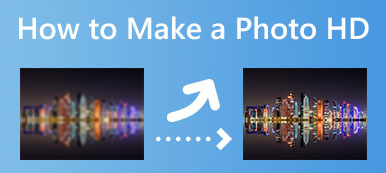Du har sikkert hørt bildeskarphet, men det tekniske begrepet er akutans. Dette konseptet refererer til kontrasten til et bildes kant med hensyn til det som er rundt det. Det er mange grunner til at du trenger å få en bildeskarphet. Det fremhever detaljene i et bilde og gjør et uskarpt bilde tydelig. Denne veiledningen vil diskutere hvordan skarpere et bilde i Adobe Photoshop uten kvalitetstap.
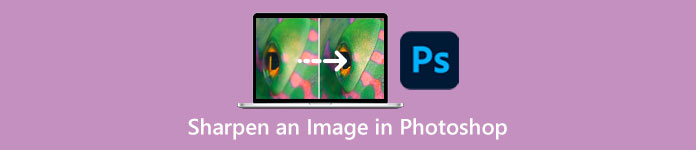
- Del 1: Hvordan gjøre et bilde skarpere i Photoshop
- Del 2: Alternativ måte å gjøre et bilde skarpere på nettet
- Del 3: Vanlige spørsmål om skarpere bilde i Photoshop
Del 1: Hvordan gjøre et bilde skarpere i Photoshop
Som en profesjonell fotoredigerer kommer Photoshop med et bredt spekter av funksjoner. Når det gjelder å gjøre et bilde skarpere i Photoshop, har du minst tre måter. Vi demonstrerer hvordan de fungerer i detalj nedenfor.
Måte 1: Hvordan skarpere et bilde i Photoshop via Unsharp Mask
Trinn 1Åpne det uskarpe bildet i Photoshop. Finn lagpanelet på høyre side, velg bakgrunnslaget, og dupliser det med Kopier lag knapp.
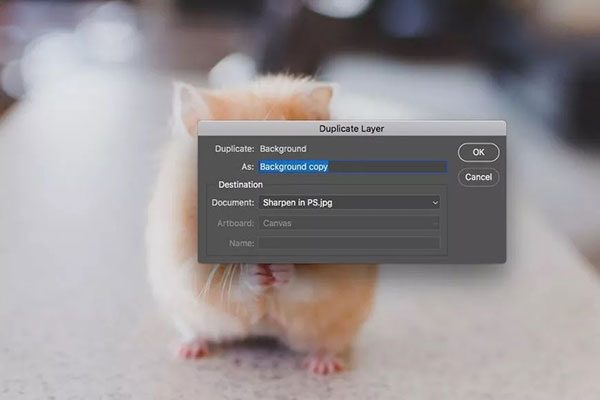
Trinn 2Velg kopilaget, klikk og utvid Mote alternativet, og gå til lysstyrken modus fra Normal. Denne modusen tar hensyn til lysheten til pikslene når du arbeider med kontrast.
Trinn 3Gå til Filtrer menyen på den øverste menylinjen, velg Skjerpe alternativet og velg Unsharp Mask. Det vil åpne Unsharp Mask dialogen.
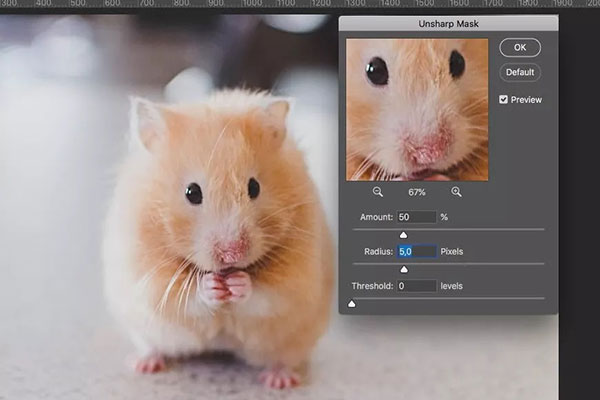
Trinn 4Sørg for å merke av i ruten ved siden av Forhåndsvisning. Du vil se et innzoomet område for å vise endringene i sanntid. Det er tre alternativer i dialogboksen, Beløp, radiusog terskel.
Den første kontrollerer mengden skarphet, den andre refererer til pikslene som påvirkes, og den siste angir hvor mye kontrast som brukes. Juster dem til du er fornøyd. Slå den OK knapp.
Trinn 5Til slutt finjusterer du skarphetsbildet i Photoshop for å få effekten til å se naturlig ut.
Måte 2: Hvordan skarpere et bilde i Photoshop med High Pass
Trinn 1Legg til ønsket bilde i Photoshop og kopier også bakgrunnslaget.
Trinn 2Høyreklikk på kopilaget, og velg Konverter til Smart Object på kontekstmenyen. Det gjør bildet skarpere i Photoshop på en ikke-destruktiv måte.
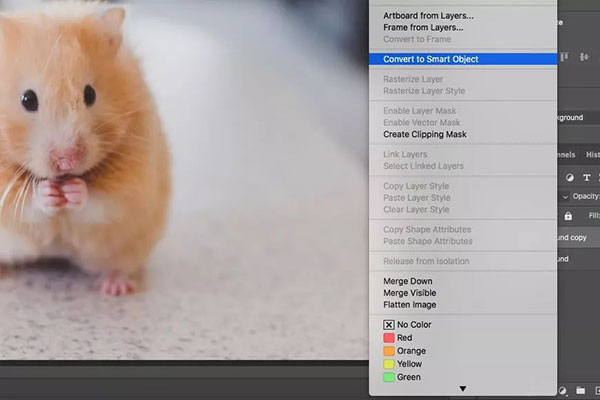
Trinn 3Deretter hodet til Filtrer menyen, velg Annet alternativet og velg Høy pasning. Dette filteret legger et nøytralt grått lag på bildet og markerer kantene.
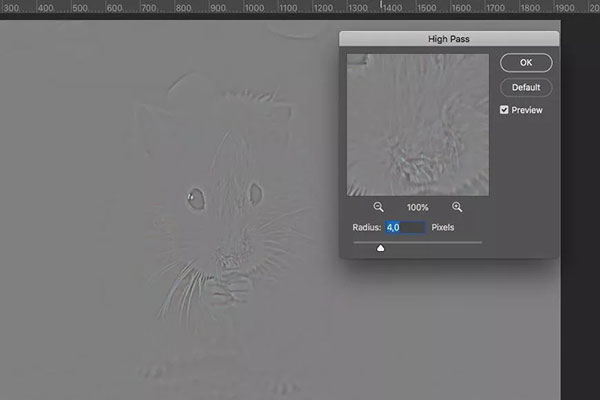
Trinn 4Sett Radius alternativet og se på effekten i Forhåndsvisning panel. Den bestemmer hvor mange piksler som er rundt kanten av hver farge. Du bør begynne på den laveste verdien, for eksempel 1, og skyve den sakte til høyre til du får ønsket effekt.
Trinn 5Trykk på OK for å bekrefte endringene. Høyreklikk deretter på Mote alternativet, og bytt til Hardt lys modus.
Trinn 6Slå den glidebryter knappen ved siden av filteret på Lag panel. Det åpner Blandingsalternativer dialog. Juster verdien av opacity til ønsket effekt. Klikk deretter på OK knapp.
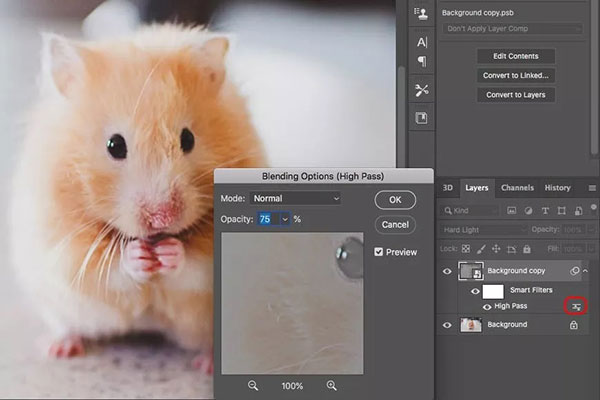
Måte 3: Hvordan skarpere et bilde i Photoshop med Smart Sharpen
Trinn 1Dupliser også bakgrunnslaget etter at du har åpnet det uskarpe bildet.
Trinn 2Åpne Filtrer menyen, velg Skjerpe alternativet og slå til Smart skjerp. Det vil åpne Smart skjerp dialogen.
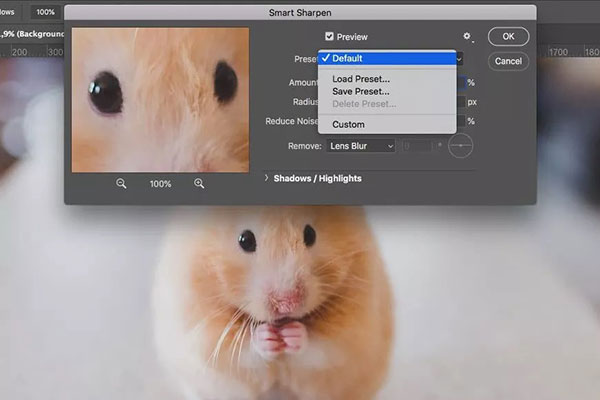
Trinn 3Trekk ned Forhåndsinnstilt alternativet, og bytt til Custom. Juster deretter parametrene nedenfor, som f.eks Beløp, radius, etc. Den Redusere støy alternativet lar deg redusere støyen. Trekk ned fjerne alternativ, og du kan fikse noen ufullkommenheter, som Lins uskarphet.
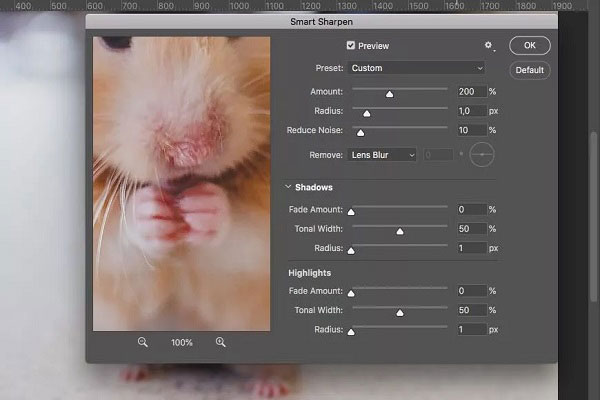
Trinn 4Klikk på OK for å bruke bildeskarphet lysstyrke i Photoshop. Du kan også finjustere med masker eller opasitet. Lagre til slutt bildet.
Del 2: Alternativ måte å gjøre et bilde skarpere på nettet
Det kan ikke nektes at Photoshop er en profesjonell måte å gjøre et uskarpt bilde skarpere på; men det er dyrt og vanskelig å lære. Apeaksoft Free Image Upscaler, derimot, er det enkleste alternativet til Photoshop. Som navnet antydet, er nettappen helt gratis. Dessuten kan du få en uskarp bildeskarphet uten Photoshop eller å installere programvare. Her er trinnene nedenfor.
Trinn 1Adgang https://www.apeaksoft.com/image-upscaler/ i nettleseren din, klikk på Last opp bildet ditt knappen og åpne målbildet. Nettappen støtter populære bildeformater, som JPG og PNG.

Trinn 2Så lenge bildet lastes opp, vil du bli presentert med hovedsiden. Det er fire forhåndsinnstillinger øverst, og du kan velge en passende.
Trinn 3Ocuco Produksjon panelet viser resultatet i sanntid. Når du er fornøyd, klikker du på Spar for å laste ned det skarpe bildet til harddisken.

Merknader : Oppskalering av et bilde vil øke dimensjonene, som vises på Produksjon panel også.
Mer lesing:Del 3: Vanlige spørsmål om skarpere bilde i Photoshop
Spørsmål 1. Er det mulig å øke bildekontrasten i Photoshop?
Ja. For å legge til kontrast til bildet ditt, gå til Bilde menyen og velg Justeringer alternativ. Flytt deretter Kontrast skyveknapp for å øke bildekontrasten i Photoshop.
Spørsmål 2. Hvorfor bør du gjøre uskarpe bilder?
For det første tar det tid å ta bilder. Uskarpe bilder er uutholdelige. Dessuten kan ikke uskarpe bilder tiltrekke seg noe publikum på sosiale medier. Derfor bør du skjerpe de uskarpe bildene dine med Photoshop eller annen programvare.
Spørsmål 3. Hvor er skarphet i Photoshop?
Det er tre måter å gjøre et bilde skarpere på i Photoshop, Usharp Mask-filteret, High Pass-filteret og Smart Sharpen-filteret. Du finner dem på den øverste menylinjen til avpikse et bilde.
Konklusjon
Denne veiledningen har vist hvordan skarpere et uskarpt bilde i Adobe Photoshop. Du kan lese innlegget vårt, velge en passende måte og følge trinnene for å få ønsket resultat. Hvis du ikke har profesjonell programvare, er Apeaksoft Free Image Upscaler den enkleste alternative løsningen. Det forenkler arbeidsflyten og ber deg ikke installere noen programvare. Hvis du har andre spørsmål om dette emnet, kan du gjerne legge igjen en melding under dette innlegget, så svarer vi raskt på det.